SharePoint x PowerAutomate x Teams | タスク管理リスト登録→通知の仕組みを作る ~Part2~
- 2022.06.13
- SharePoint

今回は前回の記事の続きで、SharePointのリストで作業の完了報告を行った際に、Teamsへ返信する流れを作ります。
今回も検討段階ですので、今後修正する可能性がありますが、悪しからず。
前回の記事をご覧になっていない方は以下からどうぞ。
リストのステータス変化を検知する
今回、状態が「未着手」から「完了」に変わったことを検知したら、Teamsの依頼元投稿に返信するフローを作ります。
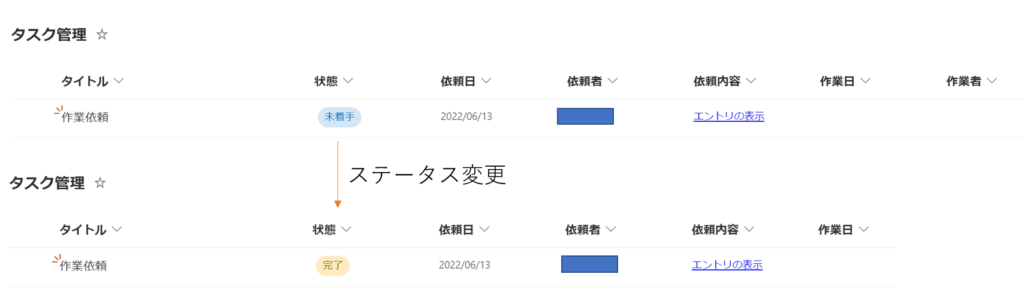
ステータスが変更されると、以下の様にアダプティブカードが返信されます。
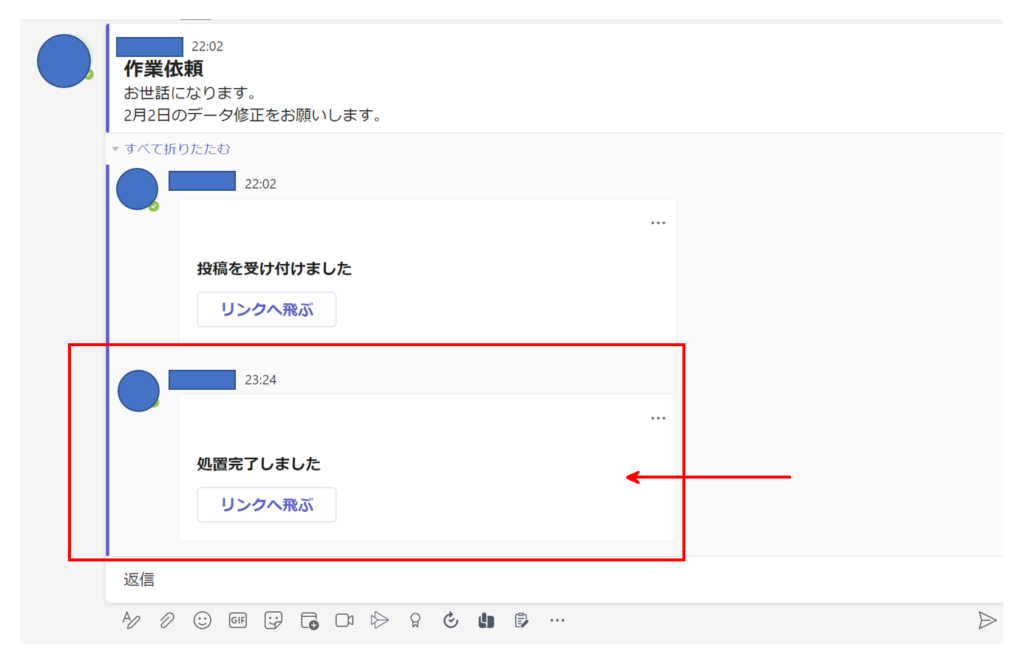
PowerAutomateの設計
今回のPowerAutomateのフローは以下の通りです。
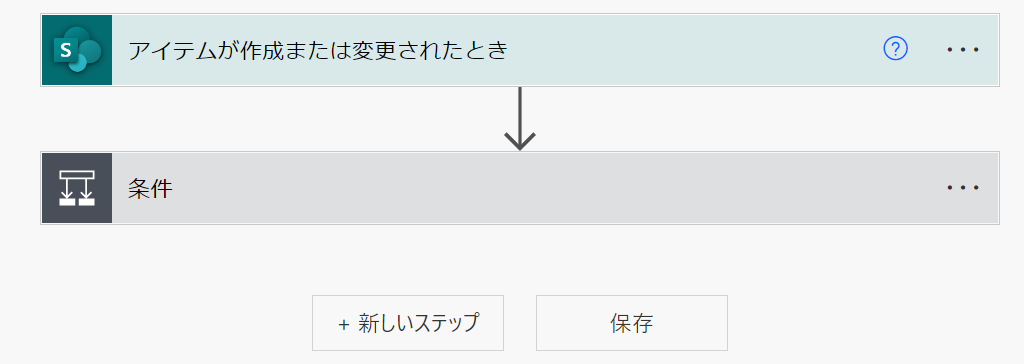
①アイテムが作成または変更されたとき
監視対象のSharePointサイトとリスト名を指定します。
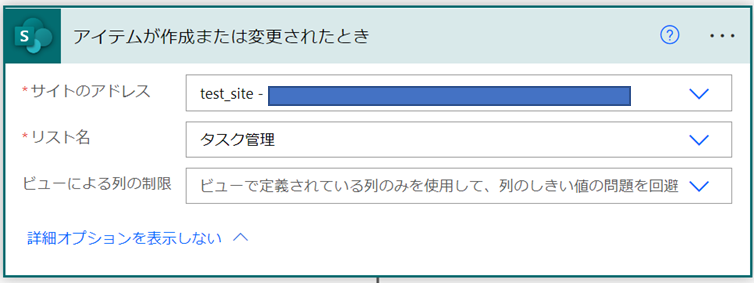
②条件:「はい」の場合「チャネル内でアダプティブカードを使用して返信する」
条件は2つ設定しています。以下の2つが成立した場合に、「はい」の中身が実行されます。
・クローズフラグ=0
・状態=完了
クローズフラグ
今回のアクションは「SharePointを更新・作成」した際に実行されるアクションです。
下記(1)の場合に、チャネルへの通知を期待しているのですが、クローズフラグを導入しない場合は(2)の場合でも通知が出てしまいます。
(1)状態が「未着手」→「完了」で保存された場合
(2)状態が「完了」のままだが、別の項目が更新された場合
今回は、上記(1)が最初に成立したタイミングで通知することとし、通知が完了しているか否かを管理するために「クローズフラグ」を導入しました。
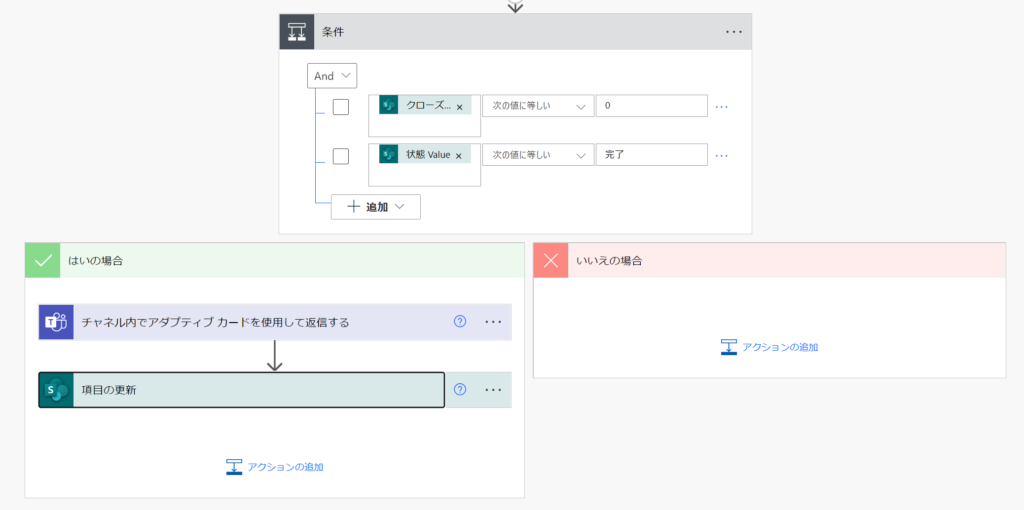
ですので、後述しますが「項目の更新」でクローズフラグを0→1に変更させています。
アダプティブカード
今回もアダプティブカードを追加します。不明な場合は前回の記事をご覧ください。
{
"$schema": "http://adaptivecards.io/schemas/adaptive-card.json",
"type": "AdaptiveCard",
"version": "1.2",
"body": [
{
"type": "TextBlock",
"text": "処置完了しました",
"weight": "Bolder"
},
],
"actions": [
{
"type": "Action.OpenUrl",
"title": "リンクへ飛ぶ",
"url": "@{triggerOutputs()?['body/{Link}']}"
}
]
}また、前回同様、このアクションは投稿先を「カスタム値でChannelと入力」しないとエラーになります。
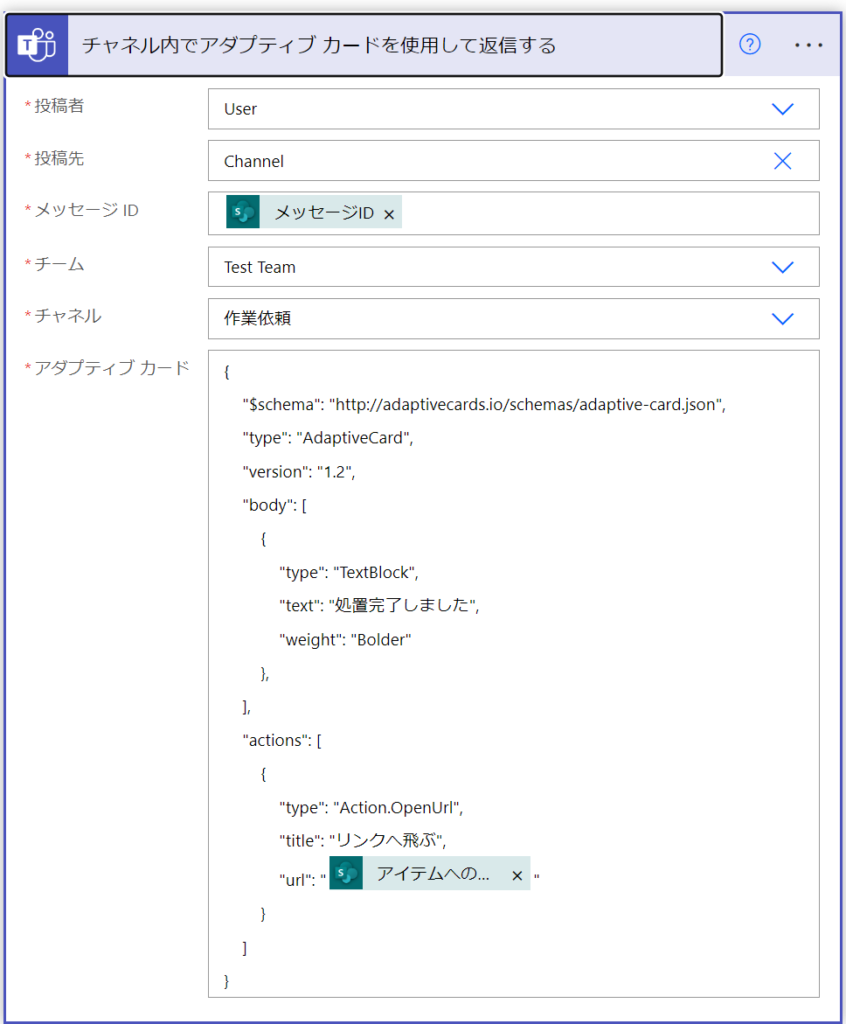
設定した項目は以下の通りです。基本的にはアクション「アイテムが作成・更新されたとき」で取得できるSharePointの項目をそのままコピーします。
ただし、クローズフラグを「0から1」に変更します。
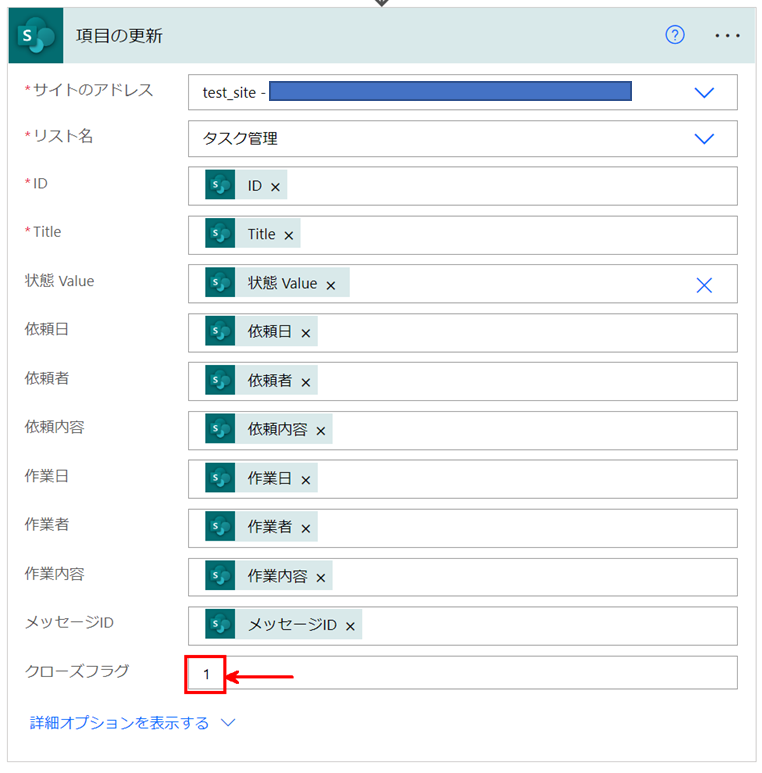
挙動
以下の様に「未着手」を「完了」にした場合に、Teamsへ返信されることを確認できました。
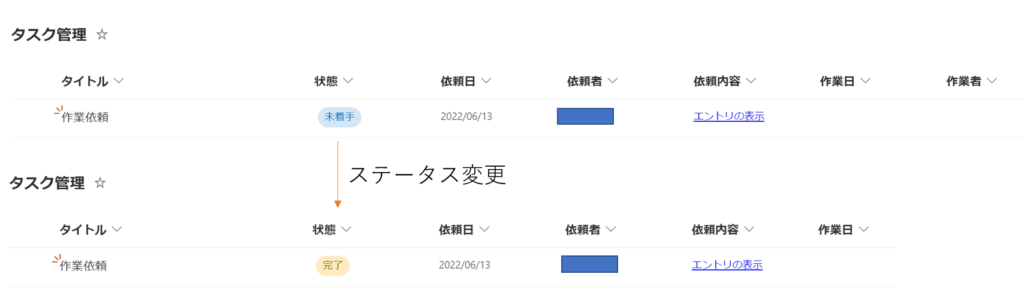
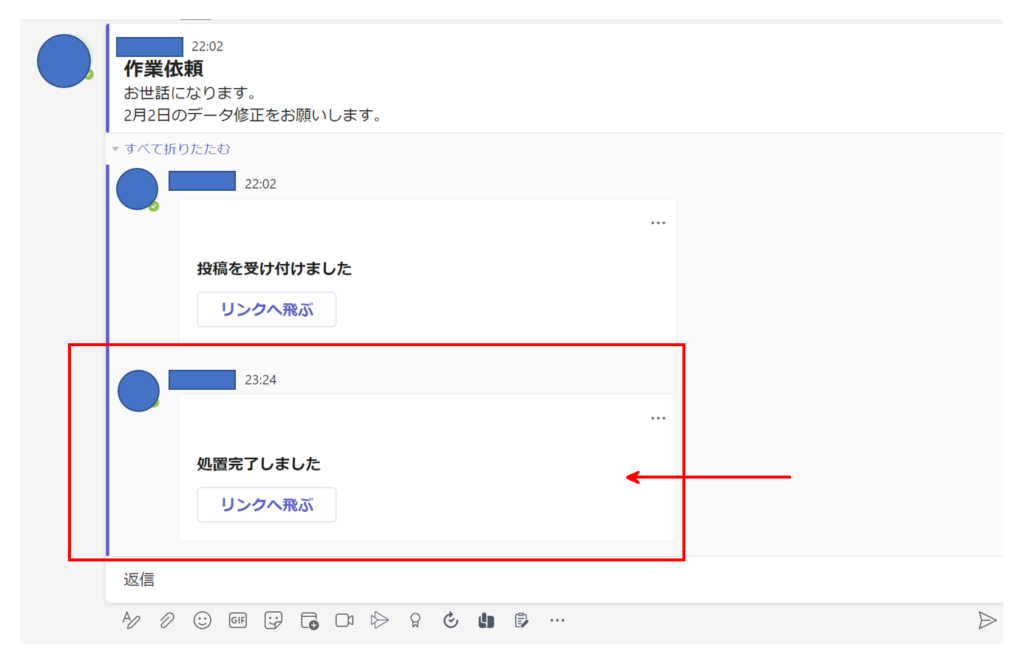
-
前の記事

SharePoint x PowerAutomate x Teams | タスク管理リスト登録→通知の仕組みを作る ~Part1~ 2022.06.13
-
次の記事

SharePoint | RSSの使い方 2022.08.23



